Cílem tohoto článku je poskytnout uživateli informace, jak restartovat NGINX na Ubuntu 20.04 Focal Fossa.
V tomto tutoriálu se naučíte:
- Jak elegantně znovu načíst NGINX na Ubuntu
- Jak restartovat NGINX na Ubuntu
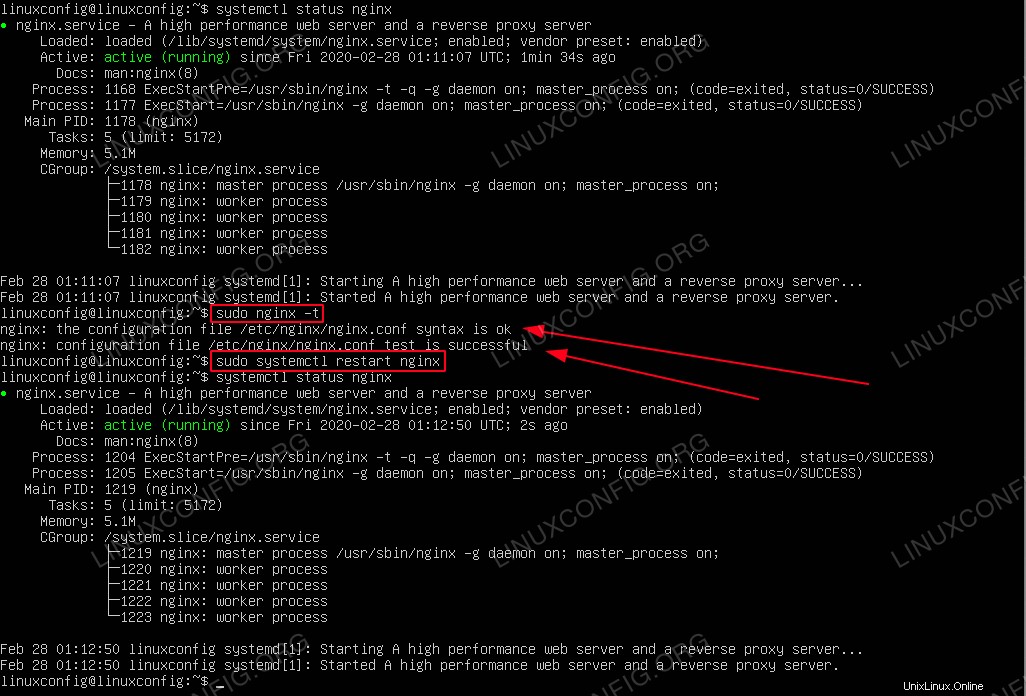 Jak restartovat NGINX na Ubuntu 20.04 Focal Fossa
Jak restartovat NGINX na Ubuntu 20.04 Focal Fossa Požadavky na software a použité konvence
| Kategorie | Požadavky, konvence nebo použitá verze softwaru |
|---|---|
| Systém | Nainstalováno Ubuntu 20.04 nebo upgradované Ubuntu 20.04 Focal Fossa |
| Software | NGINX |
| Jiné | Privilegovaný přístup k vašemu systému Linux jako root nebo prostřednictvím sudo příkaz. |
| Konvence | # – vyžaduje, aby dané linuxové příkazy byly spouštěny s právy root buď přímo jako uživatel root, nebo pomocí sudo příkaz$ – vyžaduje, aby dané linuxové příkazy byly spouštěny jako běžný neprivilegovaný uživatel |
Jak restartovat NGINX na Ubuntu 20.04 krok za krokem
Existují dva hlavní způsoby, jak restartovat webový server NGINX na Ubuntu Linux:
- znovu načíst – znovu načte konfigurační soubor a zachová jakékoli stávající připojení klienta nedotčené
- restartovat – plně restartuje server NGINX a uzavře všechna stávající klientská připojení
I když obě výše uvedené metody kontrolují konfiguraci během procedury restartu/reloadu, vždy je vhodné zkontrolovat konfiguraci webového serveru NGINX pomocí následujícího příkazu:
$ sudo nginx -t nginx: the configuration file /etc/nginx/nginx.conf syntax is ok nginx: configuration file /etc/nginx/nginx.conf test is successful
Protože Ubuntu 20.04 Focal Fossa Server/Desktop je založen na systemd k restartování webového serveru NGINX se doporučují následující dvě metody.
Můžete zkontrolovat, zda byl webový server NGINX plně restartován kontrolou
Main PID číslo pomocí sudo systemctl status NGINX příkaz před a po restartu. - Pomocí
systemcltpříkaz elegantně znovu načte webový server NGINX:$ sudo systemctl reload nginx
- Tato metoda plně restartuje webový server NGINX:
$ sudo systemctl restart nginx
Jak provést skenování portů na Ubuntu 20.04 Focal Fossa Linux
Prohlížeč Vivaldi na Ubuntu 20.04 Focal Fossa